windows10无输入法怎么添加 让win10显示输入法的操作步骤
更新时间:2021-05-26 11:46:00作者:mei
电脑安装上Windows10系统后发现竟然无输入法,使用键盘打字只会出现一些字母,进入到输入法界面也找不着,这种情况比较少见。为帮助大家能顺利使用上输入法,下面教程告诉大家一下让win10显示输入法的操作步骤。
具体方法如下:
1、鼠标右键单击电脑左下角的开始按钮,点击小齿轮按钮,进入设置页面,在设置页面点击时间和语言选项。
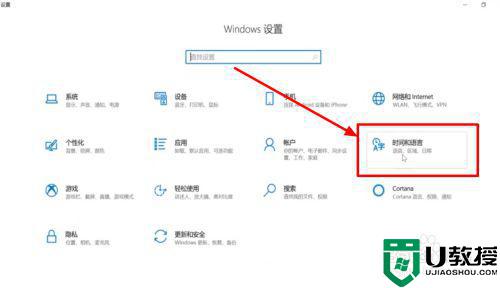
2、进入时间和语言页面内,在左边找到语言选项,点击语言。
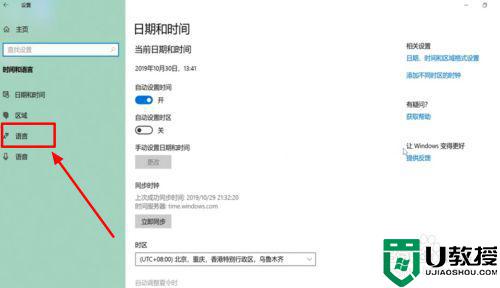
3、然后再页面的右上角,找到拼写、键入和键盘设置选项,点击拼写、键入和键盘设置。
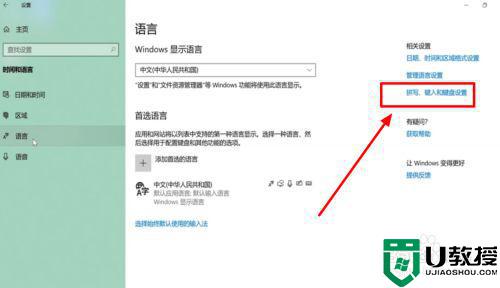
4、进入新页面之后,在最下方找到高级键盘设置选项,点击高级键盘设置。
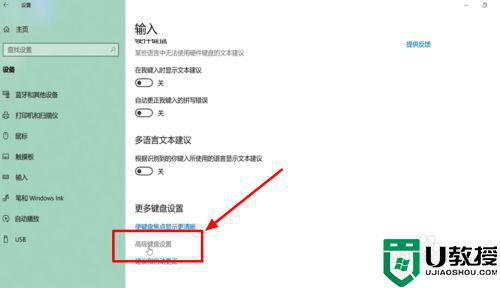
5、在高级键盘设置页面,找到使用桌面语言栏(如果可用)选项,在前面的小方框内打上勾。
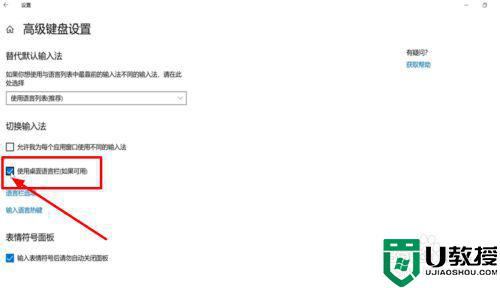
6、也可以右键点击最下方的通知栏,点击属性,在任务栏选项点击自定义,然后点击启用或关闭系统图标,然后将输入指示启用即可。
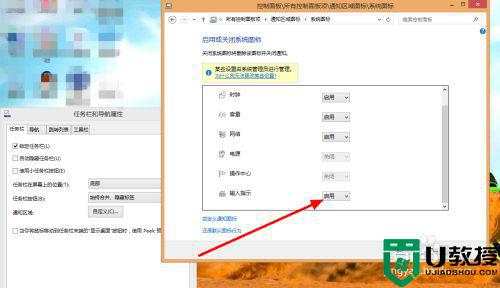
简单操作之后,win10桌面右下角就显示出输入法图标,大家也可以顺利使用输入法打字了。
windows10无输入法怎么添加 让win10显示输入法的操作步骤相关教程
- win10添加五笔输入法的操作步骤 win10系统怎么添加五笔输入法
- win10输入法语音输入如何操作 win10输入法语音输入步骤
- Win10如何设置日语输入法 Win10添加日语输入法步骤 系统之家
- win10系统,怎么才能关闭输入法?win10关闭输入法操作步骤
- win10怎么添加藏文输入法 win10添加藏文输入法的方法
- 如何在win10系统添加日语输入法 win10系统添加日语输入法的操作方法
- 如何在win10添加泰语输入法 给win10添加泰语输入法的方法
- windows10日语输入法怎么下载 win10怎样添加日文输入法
- win10输入法添加怎么设置 win10系统如何添加输入法
- win10输入法没了怎么弄出来 让win10显示输入法的设置方法
- Win11如何替换dll文件 Win11替换dll文件的方法 系统之家
- Win10系统播放器无法正常运行怎么办 系统之家
- 李斌 蔚来手机进展顺利 一年内要换手机的用户可以等等 系统之家
- 数据显示特斯拉Cybertruck电动皮卡已预订超过160万辆 系统之家
- 小米智能生态新品预热 包括小米首款高性能桌面生产力产品 系统之家
- 微软建议索尼让第一方游戏首发加入 PS Plus 订阅库 从而与 XGP 竞争 系统之家
热门推荐
win10系统教程推荐
- 1 window10投屏步骤 windows10电脑如何投屏
- 2 Win10声音调节不了为什么 Win10无法调节声音的解决方案
- 3 怎样取消win10电脑开机密码 win10取消开机密码的方法步骤
- 4 win10关闭通知弹窗设置方法 win10怎么关闭弹窗通知
- 5 重装win10系统usb失灵怎么办 win10系统重装后usb失灵修复方法
- 6 win10免驱无线网卡无法识别怎么办 win10无法识别无线网卡免驱版处理方法
- 7 修复win10系统蓝屏提示system service exception错误方法
- 8 win10未分配磁盘合并设置方法 win10怎么把两个未分配磁盘合并
- 9 如何提高cf的fps值win10 win10 cf的fps低怎么办
- 10 win10锁屏不显示时间怎么办 win10锁屏没有显示时间处理方法

